Ncloud (네이버 클라우드) 서버의 인증키를 변경하는 방법입니다
개요
Ncloud (네이버 클라우드) 서버의 인증키는 서버의 [관리자 비밀번호 확인], [비밀번호 초기화] 등에 꼭 필요한 *.pem 형태의 파일입니다. 그런데 만약 인증키를 분실했을 경우에는 다른 인증키로 변경해야 하는데, 어떻게 변경하는지 정리해보겠습니다.
인증키 변경
인증키를 변경하려면 먼저 서버를 정지시키고, 서버를 선택한 후에 [서버 관리 및 설정 변경] - [서버 인증키 변경] 메뉴를 선택하면 됩니다.
[서버 인증키 변경] 기능은 마스터 계정에서만 가능합니다. 서브 어카운트에서는 메뉴가 활성화 되지 않습니다.
[서버 인증키 변경] 기능은 서버를 [정지] 시킨 상태에서만 가능합니다.
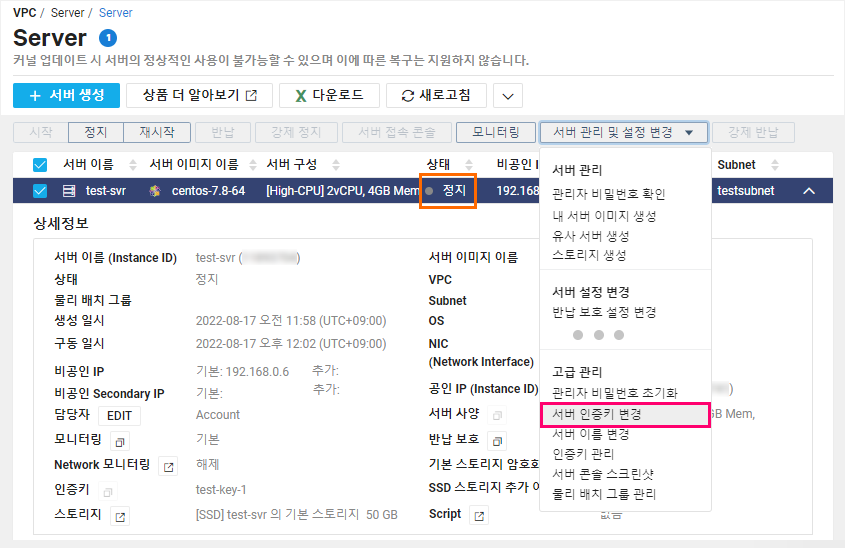
사용자 확인
인증키를 변경하려면 먼저 사용자 확인을 해야 하므로, [인증 메일 발송] 버튼을 클릭하면 등록된 메일주소로 인증 메일이 발송됩니다.
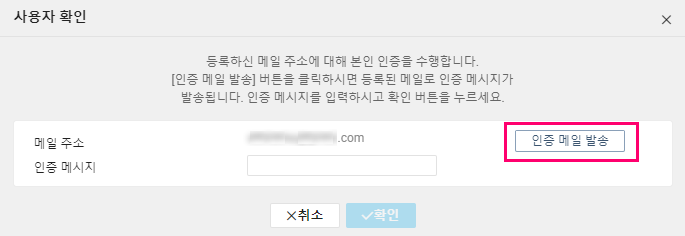
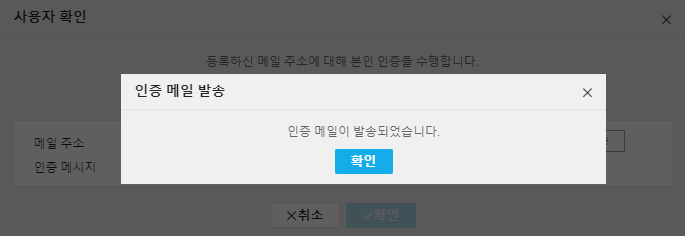
인증 메일 확인
메일을 열어보면 아래와 같이 인증 메시지를 확인할 수 있습니다.
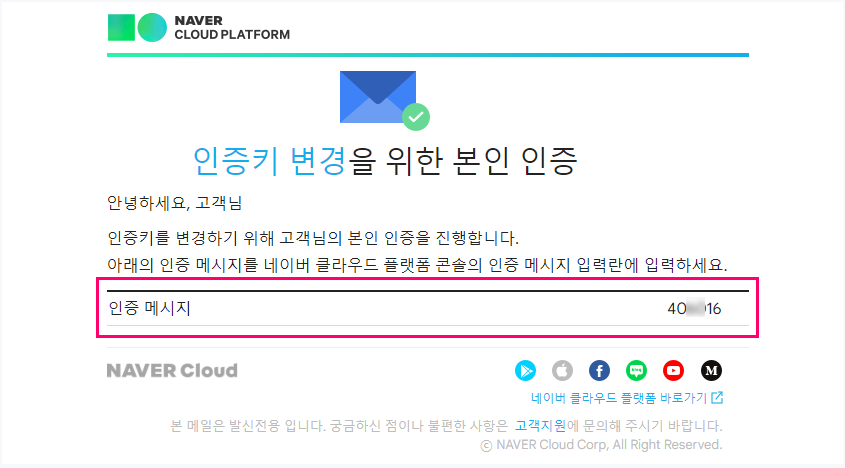
인증 메시지 입력
메일에서 확인한 인증 메시지를 입력하면 인증이 완료됩니다.
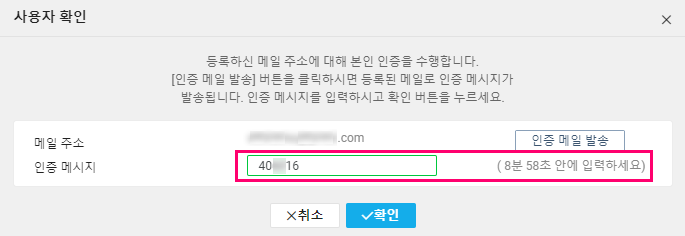
인증키 선택
변경할 인증키는 기존에 있는 다른 인증키를 선택할 수도 있고, 새로운 인증키를 생성할 수도 있습니다.
여기서는 [새로운 인증키]를 생성해보겠습니다.
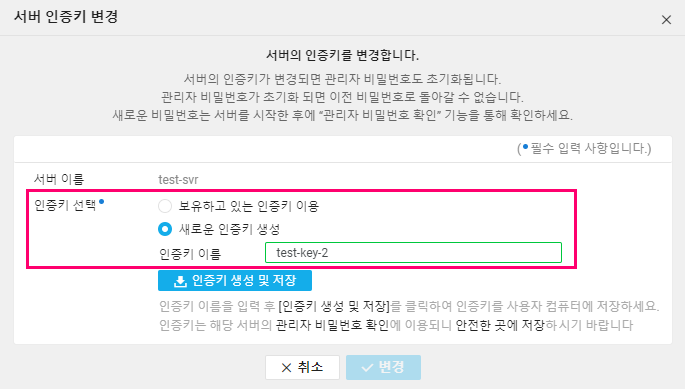
인증키 생성 및 저장
새로운 인증키 이름을 입력하고 [인증키 생성 및 저장] 버튼을 클릭하면 인증키가 다운로드 됩니다.
인증키 다운로드 완료 후에 [변경] 버튼을 클릭하면 인증키가 변경됩니다.
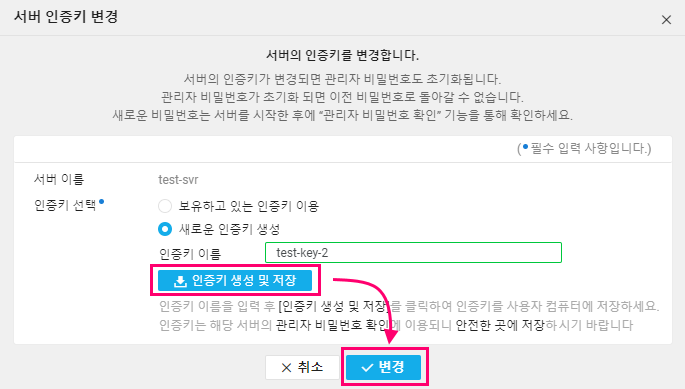
인증키 변경 완료
서버 인증키가 변경되고 나면 정지 상태인 서버를 [지금 시작]할 것인지, [나중에 시작]할 것인지 묻는 창이 나타납니다.
여기서는 [지금 시작] 버튼을 선택하겠습니다.
Linux
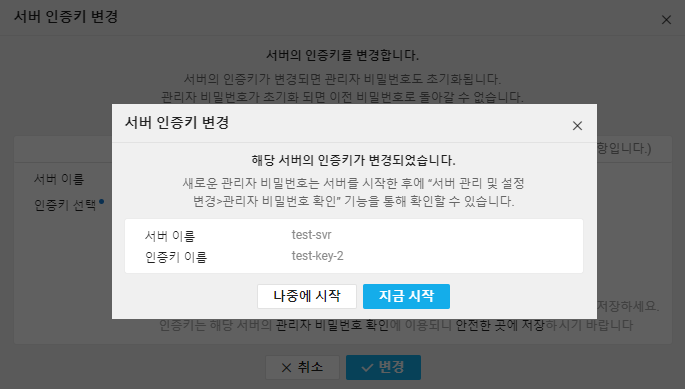
Windows
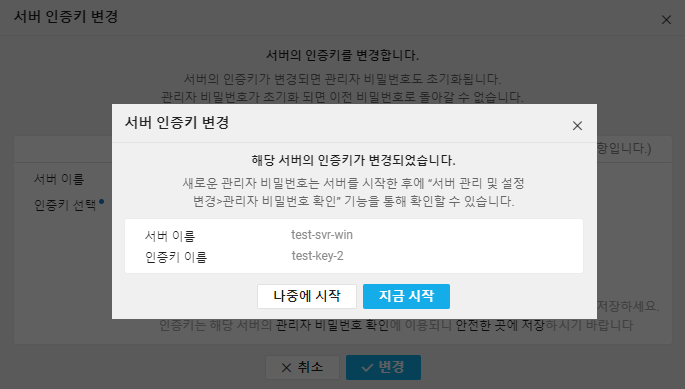
비밀번호 확인
변경된 인증키로 서버 관리자 비밀번호를 확인해보겠습니다.
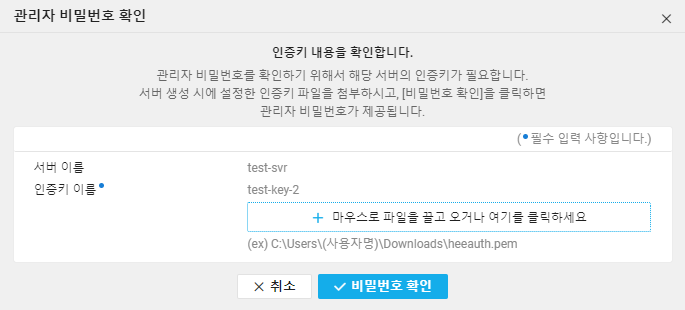
Linux
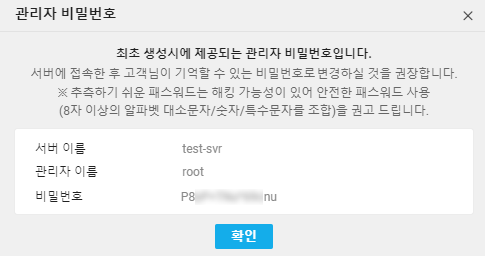
Windows
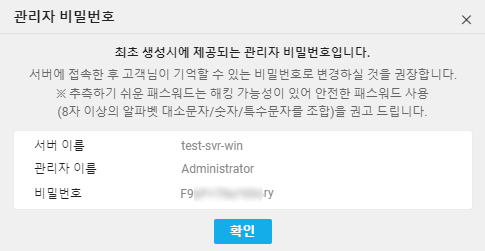
참고 URL
- Ncloud 서버 정보 확인 및 서버 관리 가이드
- Ncloud 서버 관리자 비밀번호 초기화하는 방법